このブログでも何回か書きましたが、パソコンサポートで遭遇する内容で、「パソコンの動作が遅い」「起動時間がかかる」そんな話がよくあります。
多くの方が、「データの保存量が多いと、PCの動作が遅くなる」と思っているようです。
データの保存量と、PCの動作スピードは、厳密には関係があるかもしれませんが、実際には大きな原因とはなりません。
確かに、システムドライブ(通常はC:)の空き容量が不足していることにより、動作が遅くなったり、不安定になることはあり得ることですが、見てみますとほとんどが空き容量はまだ十分残っている状況にもかかわらず、動作が遅いという症状が出ています。(特殊な環境を除き通常はシステムドライブ10%以上の空き容量があれば問題はないと思います。)
中には「写真をいっぱい保存しているから動作が遅っていると人から言われたので、すべて削除したのにほとんど変わらない。」なんて話もよく聞きます。
PCが起動する動作は
1.PC起動時にOS(Windows)アプリケーション(常駐ソフト)
を読み込むみ、メモリに展開する
↓
2.読み込むアプリケーションが多いと記憶する場所が不足する
↓
3.HDDに記憶する場所を確保してそこに書き写す(スワップ)
メモリは人間で言うと脳の中の一時的に記憶しておく場所ということになります。
たとえば、料理を作る場合、まずは本棚からレシピ本を取り出し目で見て記憶します。(アプリケーションの読み込み、メモリ展開)
すべてが脳の記憶容量のなかに、すべてが記憶できた場合、そのまま料理を開始し、脳の記憶の中で料理を作ることができます。
しかし、料理の手順が多い場合、すべてを記憶することができません。そんな時には、たとえば手順をメモして見えるところに貼っておく、または、料理本を手元に置いて、それを見ながら料理をします。
この作業がPCではスワップとなります。
このスワップが発生すると、料理をするための準備に、本を準備しメモを書く、または本をキッチンの見えるところに置き、都度読み返すという手順が増えるため、料理開始までに時間がかかります。
また料理中、料理をしながら本(メモ)を見るという作業が増えます。
PCの中でも全く同じです。Windowsを起動するための準備においても、メモリにすべて入りきらない場合、HDDへ書き写すという作業が増える。また起動してからも、HDDから読みだすという作業が増える分、起動が遅くなり、動作が遅くなることになります。
WindowsXPの場合、WindowsUpdateなどにより、起動時にメモリへ読み込まれる量が多くなってくることと、パソコンを使うことによって、システムに保存されるユーザ設定データなどが増えてくることいより、「購入当初より動作が遅くなった」ということになります。
また、起動時に読み込まれるアプリケーションのうち、ウイルス対策ソフトなどは年々機能が増えてきており、メモリへの読み込み量が大きくなってきています。
要は、PCを動かすために記憶している場所(メモリ)の容量が、中に入れるOS、アプリケーションより小さいため、メモリが不足してスワップが起こり、起動時間が遅くなるということが起こります。
この場合の対策は、メモリの容量を大きくする(メモリ増設)か、読み込むアプリケーションを少なくする(常駐ソフトの常駐解除)ということになります。
WindowsXP SP3の場合、以前行った実験(セキュリティソフト 起動時間が早いのは・・)ではセキュリティソフトをインストールしていない環境では、256MBでは不足気味(起動時間が遅い)という結果となり、セキュリティソフトをインストールした環境では512MB以上必要という結果になりました。
この実験では、WindowsXP+ウイルス対策ソフトのみの実験でしたので、その他常駐するアプリケーションがいくつか増える一般的な環境では、768MB程度のメモリ容量が必要と考えられます。
同様にWindowsVistaの場合、2GBのメモリが最低必要なメモリ容量であるようです。
数年前のPC(WindowsXP)の場合標準搭載メモリ容量は256~512MBが一般的でした。このため、現状ではやはりメモリ不足のため動作が遅くなることが非常に多いですね。
このため買い替えを検討しているなどとよく聞きますが、最近メモリの価格もだいぶ安くなってきています。
PC動作が遅いと感じたら、搭載メモリ容量を確認してみてください。もし512MB以下でしたら「メモリの増設」を考えてみてはいかがでしょうか?
512MBのメモリを増設するだけで、見違えるほど起動時間が早くなるはずです。
Windows XP搭載メモリ容量の確認方法
スタート→コントロールパネル→システムとクリック 

全般のタブをクリック 右下の***MB RAMがメモリ容量 
お勧め増設メモリ
*メモリはPCにあったメモリでないと増設することはできません。
メモリ増設の際にはPCのマニュアルなどを確認して、PCにあった規格のメモリを購入してください。
パソコン動作が遅いなどトラブル診断、PCメモリ増設など
パソコンサポートなんでも行います。
パソコン訪問サポート ホラグチよろしくお願いします。
![]() 人気ブログランキングに参加しています。
人気ブログランキングに参加しています。



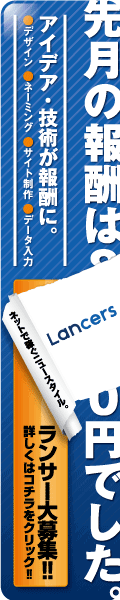







0 件のコメント:
コメントを投稿